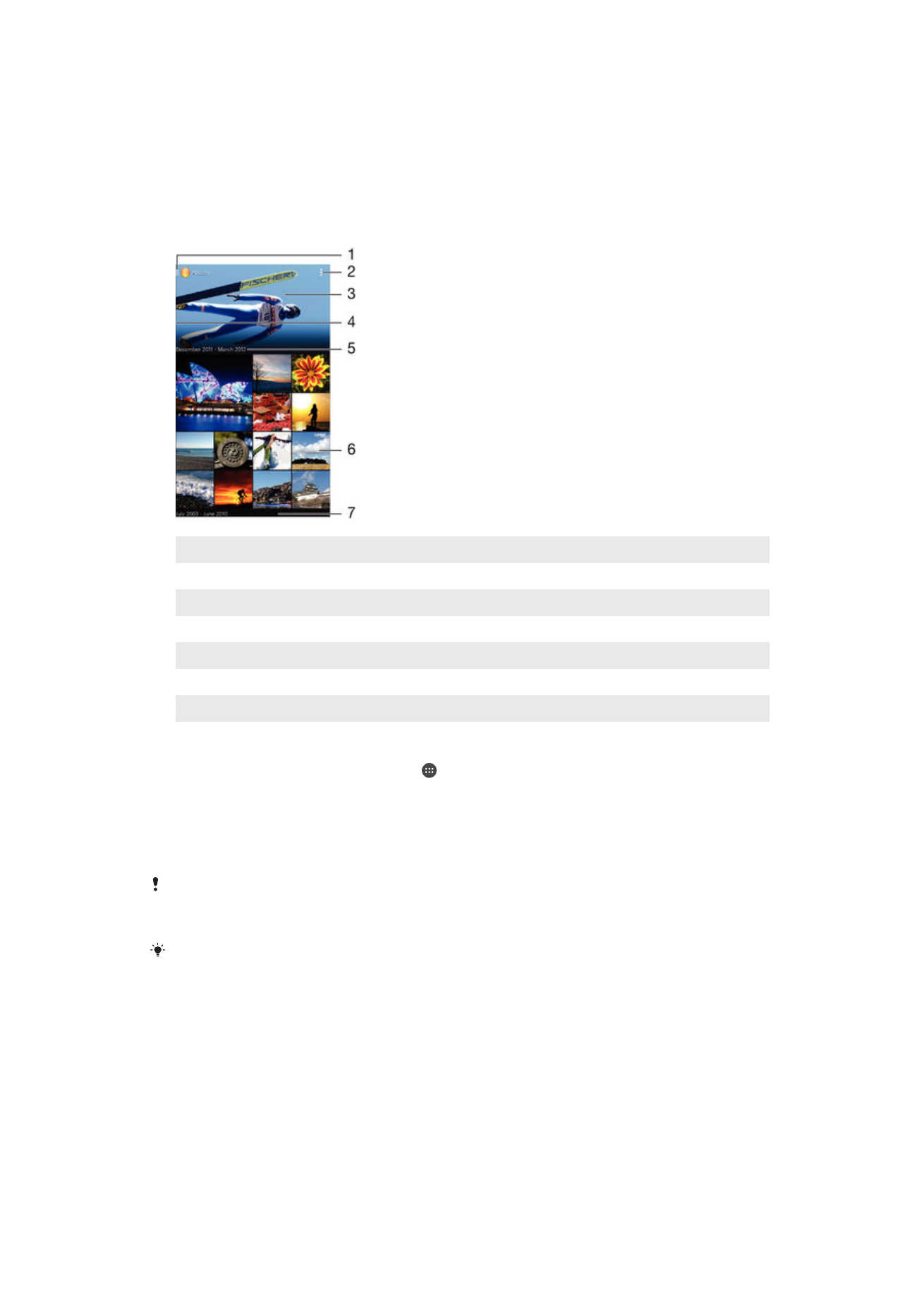
Pregledavanje fotografija i videozapisa
Koristite aplikaciju Album za prikaz fotografija i pokretanje videozapisa koje ste snimili
kamerom ili za prikaz sličnog sadržaja koji ste spremili na uređaju. Sve fotografije i
videozapise su prikazani kronološkim redom u rešetki.
1
Dotaknite simbol za otvaranje izbornika početnog zaslona Albuma
2
Prikaz opcija izbornika
3
Dijaprojicirajte sve svoje slike ili one koje ste dodali u favorite
4
Povucite lijevi rub zaslona u desno kako biste otvorili izbornik početnog zaslona Albuma
5
Datum stavki u grupi
6
Dotaknite fotografiju ili videozapis da biste ih pogledali.
7
Za prikaz sadržaja pomičite se prema gore ili prema dolje
Prikaz fotografija i videozapisa
1
Na zaslonu Početni zaslon dotaknite .
2
Pronađite i dotaknite
Album.
3
Dotaknite fotografiju ili videozapis koji želite pogledati, a potom dotaknite
Album >
Samo jedanput.
4
Da biste vidjeli sljedeću fotografiju ili videozapis, listajte ulijevo. Da biste vidjeli
prethodnu fotografiju ili videozapis, listajte udesno.
Ako želite promijeniti aplikaciju koju ste odabrali kao zadanu za otvaranje slika i videozapisa,
dotaknite
Postavke > Aplikacije i povucite prstom do kartice Sve, a zatim odaberite aplikaciju i
dodirnite
Izbriši zadane postavke u odjeljku Pokretanje prema zadanim postavkama.
Ako se usmjerenje zaslona automatski ne promijeni kada okrenete uređaj bočno, potvrdite
okvir
Automatski zakreni zaslon u odjeljku Postavke > Zaslon > Zakretanje zaslona.
Promjena veličine minijatura
•
Kada pregledavate minijature fotografija i videozapisa u Albumu, raširite dva prsta
za povećanje zuma ili skupite dva prsta za smanjenje zuma.
Zumiranje fotografije
•
Kada pregledavate fotografiju, raširite dva prsta da biste povećali zum ili skupite dva
prsta da biste zum smanjili.
87
Ovo je internetska inačica ovog materijala. © Tiskanje je dopušteno samo za osobno korištenje.
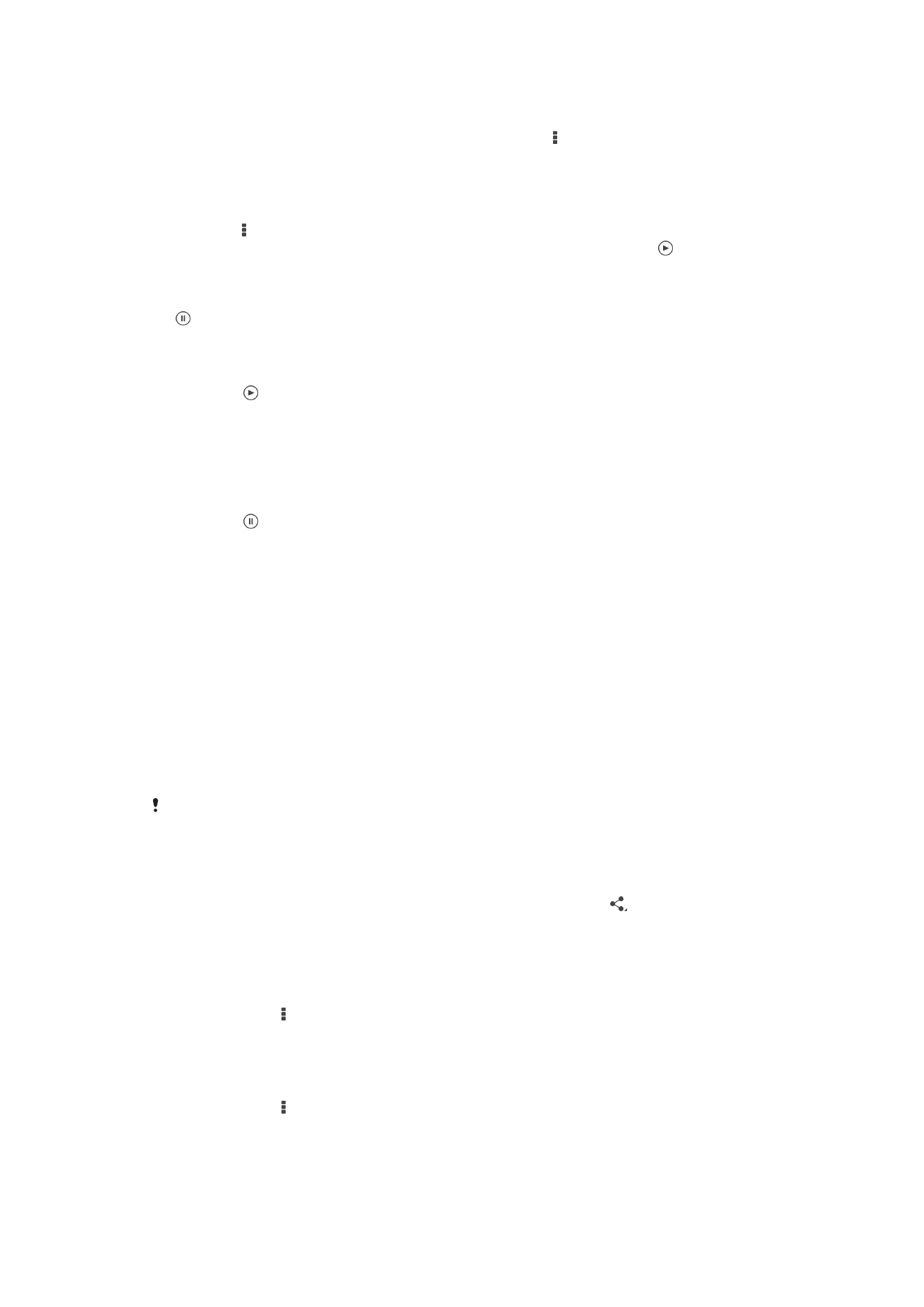
Za prikaz slikokaza fotografija
1
Kada prikazujete fotografiju dotaknite zaslon za prikaz alatnih traka, potom za
početak reprodukcije svih fotografija u albumu dotaknite >
Dijaprojekcija.
2
Dotaknite fotografiju da biste zatvorili slikokaz.
Za prikaz slikokaza fotografija s glazbom
1
Kada prikazujete fotografiju, dotaknite zaslon za prikaz alatnih traka, potom
dotaknite >
SensMe™ slideshow.
2
Odaberite glazbu i temu koju želite koristiti uz slikokaz i potom dotaknite .
Aplikacija Album analizira vaše fotografije i koristi SensMe™ glazbenu datoteku za
reprodukciju slikokaza.
3
Za pauziranje reprodukcije dotaknite zaslon za prikaz kontrola, potom dotaknite
.
Reprodukcija videozapisa
1
U aplikaciji Album pronađite i dotaknite videozapis koji želite reproducirati.
2
Dotaknite , a zatim
Videozapisi
>
Samo jedanput.
3
Ako nema prikazanih kontrola za reprodukciju, dotaknite zaslon kako biste ih
prikazali. Da biste sakrili kontrole, ponovno dotaknite zaslon.
Za pauziranje videozapisa
1
Tijekom reprodukcije videozapisa dotaknite zaslon za prikaze kontrola.
2
Dotaknite .
Za prijelaz naprijed i natrag u videozapisu
1
Tijekom reprodukcije videozapisa dotaknite zaslon za prikaze kontrola.
2
Za pomicanje unatrag povucite na traci napretka oznaku u lijevo ili za brzo
pomicanje naprijed udesno.
Prilagodba glasnoće videozapisa
•
Pritisnite tipku glasnoće.